如何用手机usb重装电脑系统
- 分类:手机教程 回答于: 2020年04月17日 10:00:27

随着科技的不断发展,电脑已经成为我们在日常生活中不可或缺的工具,但使用久了难免也会出现些系统故障。这时就需要我们使用u盘重装系统了,可具体要怎么操作呢?想知道的话,就往下来看看我整理的u盘重装电脑系统教程吧。
如何用手机usb重装电脑系统:
PS:注意手机是无法给电脑重装系统,所以需要找一个U盘和一台电脑,通过重装系统软件制作工具给电脑重装系统。
一、准备工具
1.一台可以联网的计算机
2.8G或以上的空u盘一个
3.系统之家一键重装系统
二、制作启动u盘
1、首先,打开百度搜索“之家重装”到官网下载系统之家一键重装系统软件,并将u盘插入电脑的USB接口处。
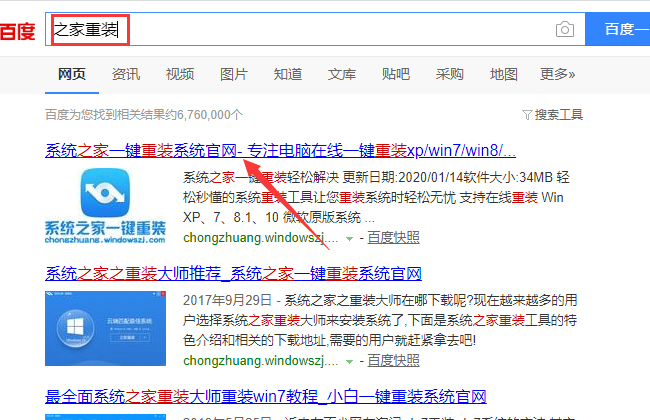
2、关闭杀毒软件,打开系统之家,选择“u盘模式”进入。
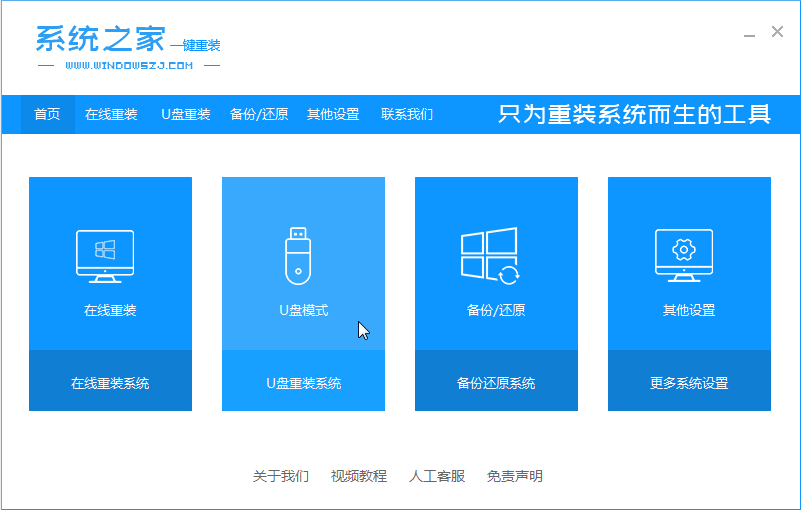
3、进入u盘模式后,我们可以看到系统之家已经是识别到U盘的了,直接点击“开始制作”按钮。
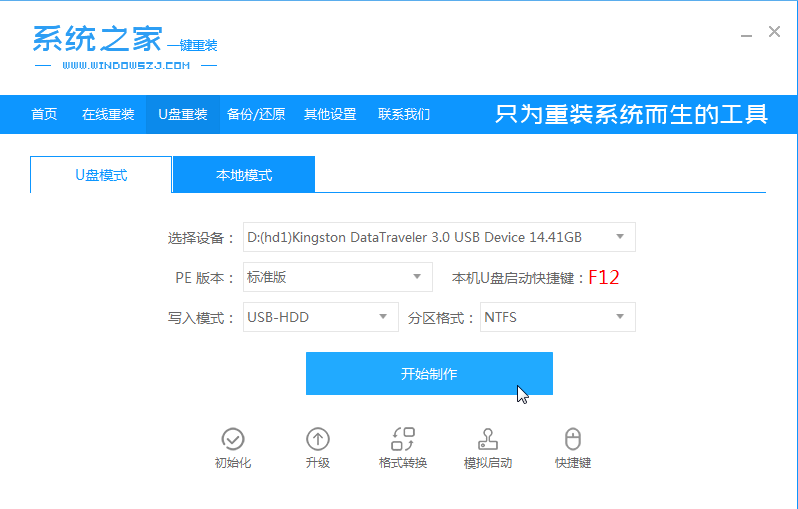
4、勾选上一个我们需要安装的系统,点击右下角的“开始制作”按钮。
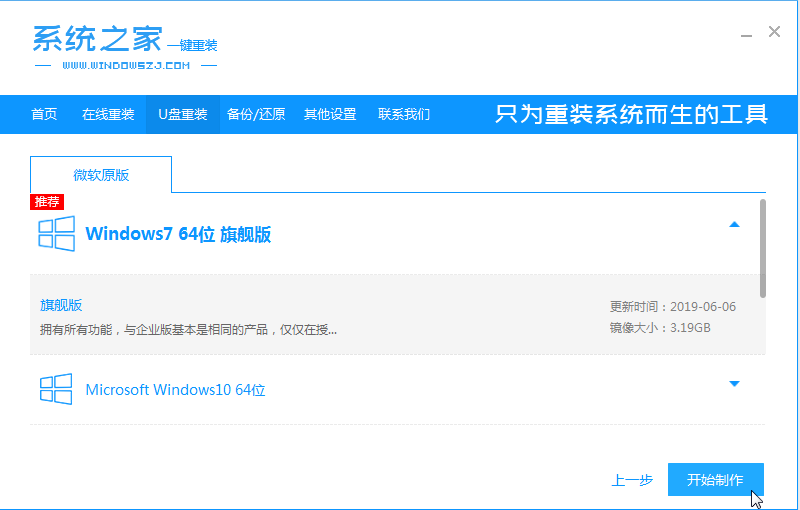
5、等待系统之家出现“启动u盘制作成功”的提示后,即可拔出u盘。
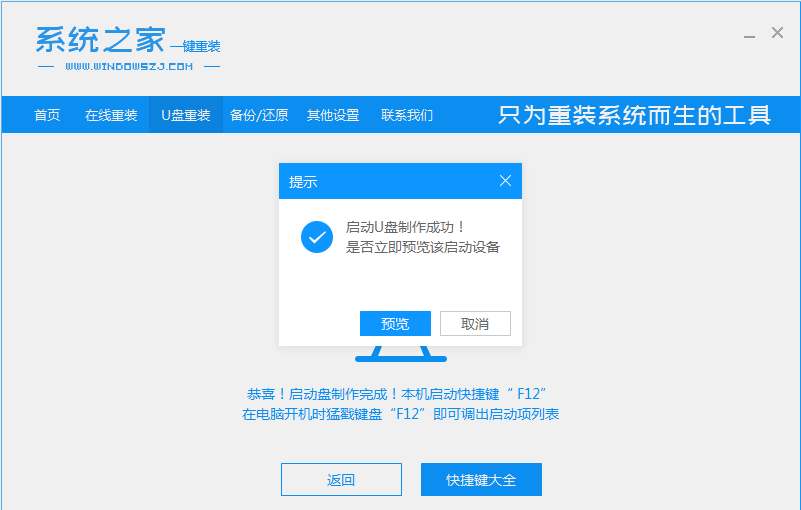
三、启动U盘
1、将u盘插入需要重装的电脑,开机在屏幕出现电脑logo标志时,确认好电脑进入快速启动菜单的快捷键是哪个,然后快速断续的按下启动快捷键进入快速菜单界面。【设置U盘启动教程】
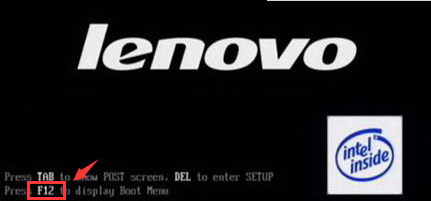
2、选择u盘启动项按回车键进入PE选择界面。
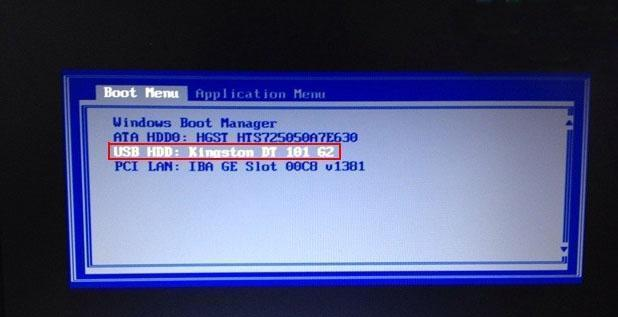
3、上下键选择“win10x64PE(2G以上内存)”按回车键进入。
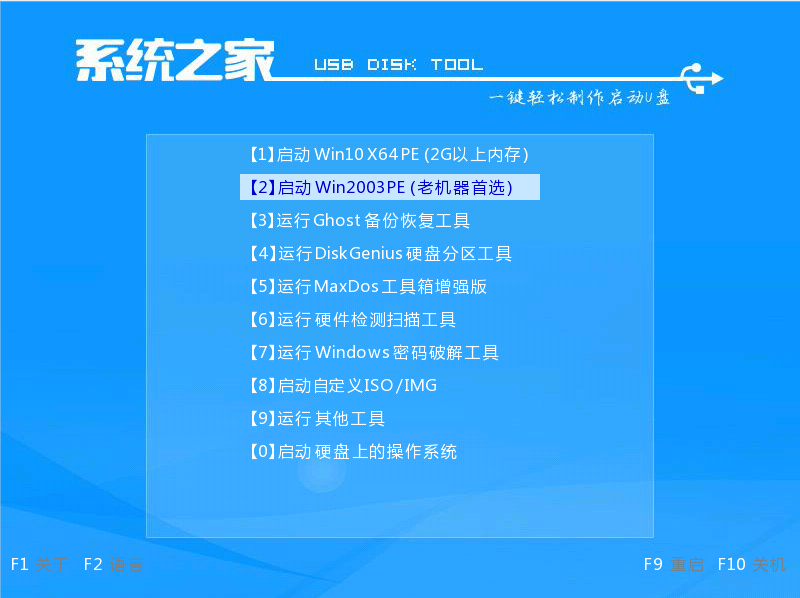
四、系统安装
1、选择一个自己需要安装的系统版本,点击“安装”。
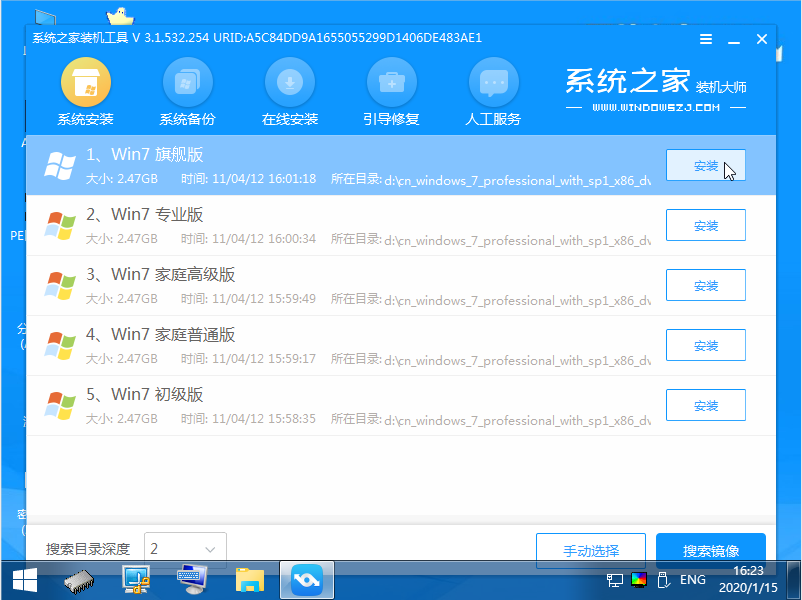
2、目标分区一般为“磁盘C”,点击“开始安装”。
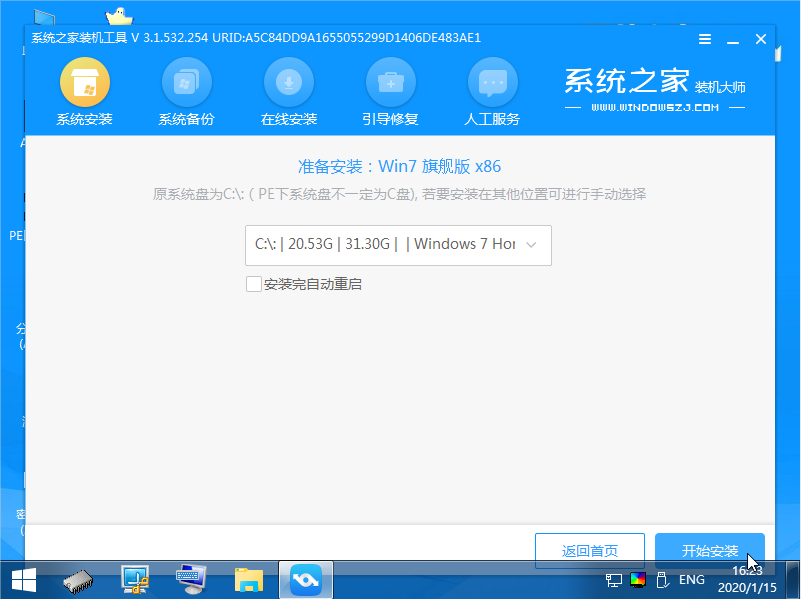
3、等待安装完成后,按提示拔掉u盘,点击“立即重启”。
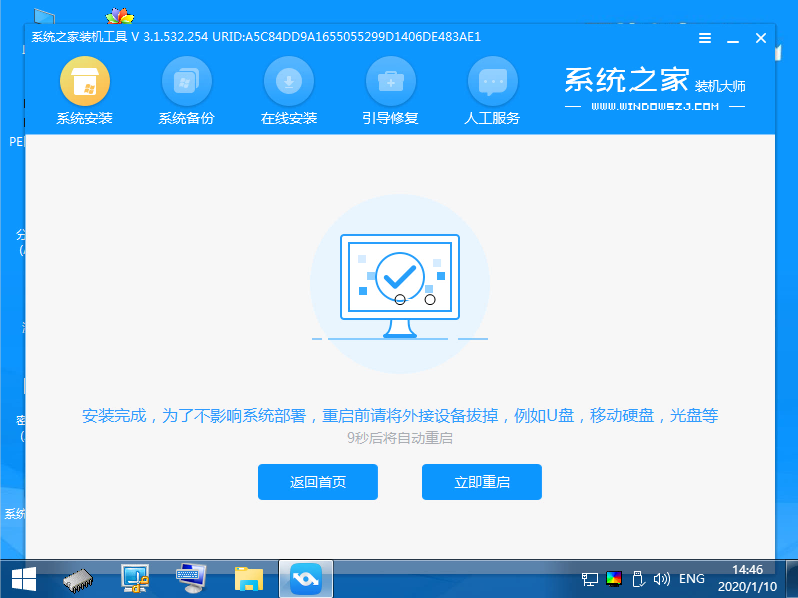
4、等待电脑完成重启后,直接进入系统桌面。
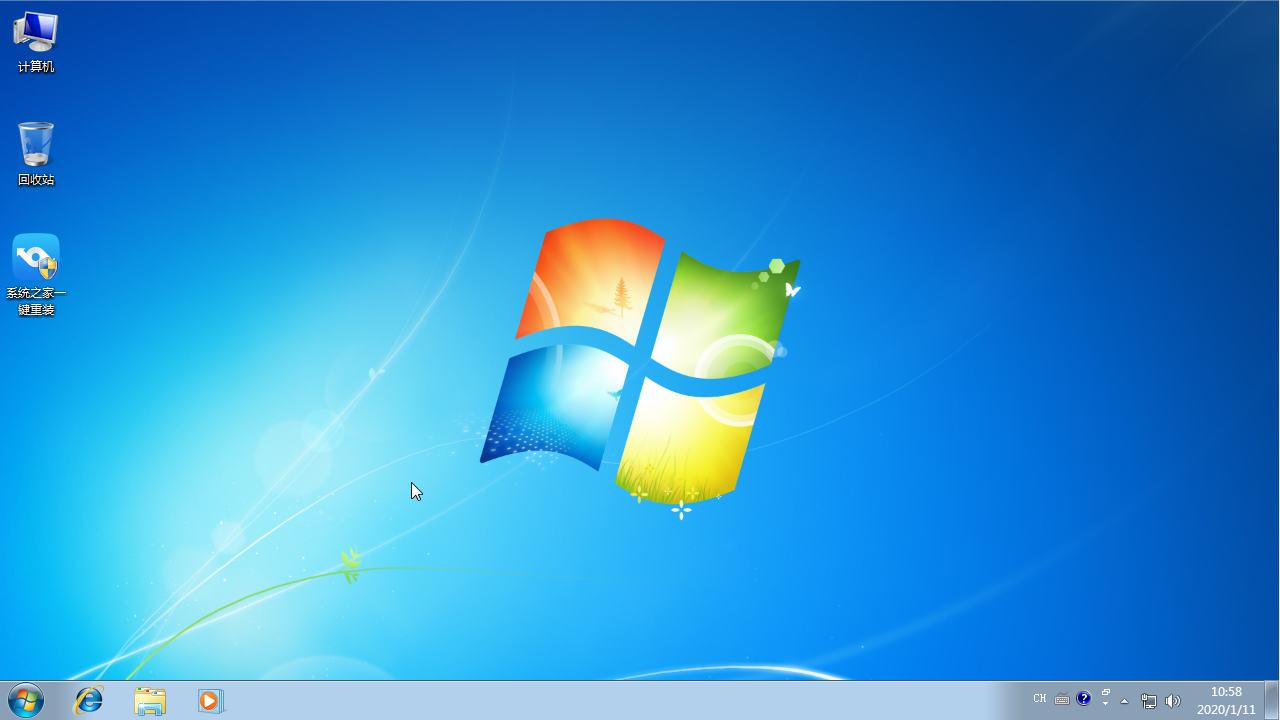
关于如何使用手机USB重装电脑的问题讲解到此就结束了。
 有用
26
有用
26


 小白系统
小白系统


 1000
1000 1000
1000 1000
1000 1000
1000 1000
1000 1000
1000 1000
1000 1000
1000 1000
1000 1000
1000猜您喜欢
- 解答怎样把手机里的照片传到电脑里..2018/12/28
- 想知道微信支付限额怎么解除..2023/03/31
- 华为手机怎么打开手电筒2022/08/31
- 苹果6s重装系统的方法2022/12/13
- 手机误删除的短信怎么恢复..2023/04/18
- 苹果手机助手哪个好用2022/11/08
相关推荐
- 华为手机中毒了一直跳广告如何处理..2022/02/12
- 华为手机开不了机怎么办?..2022/07/30
- 线上就能解决苹果手机怎么连接打印机..2020/09/14
- 有哪些好用的苹果手机数据恢复助手..2023/04/04
- 华为手机开不了机如何解决..2022/10/09
- 手机网络连接不可用,小编教你手机网络..2018/07/30

















